그림판 3D에서 스티커를 사용하여 프로젝트를 빠르게 개인 설정하고 2D 및 3D 프로젝트에 사실적인 텍츠처를 추가하세요.
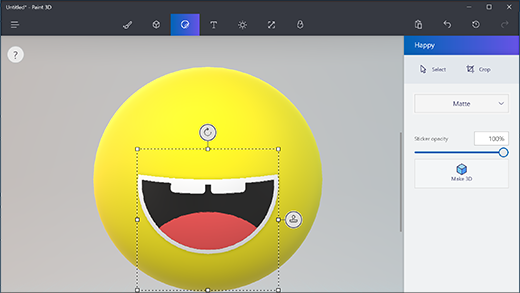
시작하려면 상단 메뉴에서 스티커 아이콘을 선택한 다음 2D 캔버스 또는 3D 모델에 추가할 도형, 스티커 데칼 또는 텍스처를 선택하세요.
원하는 스티커를 선택한 다음 클릭하여 작업 영역으로 끌면 곧바로 만들 수 있습니다. 그런 다음 스티커 주위에 나타나는 상자를 사용하여 스티커를 회전시키거나 크기를 조정합니다.
준비가 되면 스티커 오른쪽의 스탬프 아이콘을 선택하여 2D 또는 3D 표면에 스티커를 찍습니다.
팁: 3차원 개체로 작업 중인 경우, 뒷면에 스티커를 붙이는 것을 잊지 마세요! 3D 개체 표면 편집을 시작할 때 개체 아래에 궤도 아이콘이 나타납니다. 클릭 또는 탭하거나 펜을 사용하여 3D 개체를 회전시키세요.











